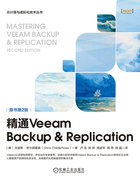
1.5 探究扩展式备份存储库
那么,什么是扩展式备份存储库(Scale-out Backup Repository,SOBR)?SOBR使用多个备份存储库来实现性能扩展,从而创建一个大规模的横向扩展的存储库系统。Veeam Backup & Replication可以使用多种不同类型的备份存储库,例如:
❑ Windows备份存储库,NTFS格式或建议采用的ReFS格式
❑ Linux备份存储库,启用了Reflink的XFS文件系统
❑ 共享文件夹,包括NFS、SMB或CIFS
❑ 具备重复数据删除功能的存储设备
SOBR的扩展,可以通过包括块存储在内的企业内部存储,乃至基于云的称为容量区段的对象存储库来实现。Veeam Backup & Replication将性能区段、容量区段和归档区段合而为一,从而让SOBR囊括所有区段的数据,如图1.16所示。

图1.16 扩展式备份存储库
能否使用SOBR的各项扩展功能,取决于所用Veeam Backup & Replication的许可证版本:
❑ 企业版许可,共允许有两个SOBR和三个区段。
❑ 企业增强版许可,提供无限数量的SOBR,并可根据需要提供多个性能区段,但每个SOBR只有一个容量层。
提示
如果你偶然将许可证从企业增强版或企业版降级到标准版,则会失去把作业任务的目标存储指向SOBR的能力,但依然可以从SOBR中恢复数据。
不同的许可证类型限制了可以配置的SOBR数量,以及每个SOBR可以使用的区段的数量。正如我们之前所指出的,企业版有两个SOBR的限制,而企业加强版则无此数量限制。
提示
为了获得最好的性能和可管理性,如果可能的话,最好将SOBR内区段的数量限制在3、4个。如果使用的是对象存储,那么容量层也是SOBR的一个组件。
扩展式存储库可与Veeam Backup & Replication中许多类型的作业或任务一起使用:
❑ 备份作业
❑ 备份拷贝作业
❑ VeeamZIP作业
❑ 客户端代理备份——Linux/Windows客户端代理v2.0或更高版本
❑ NAS备份作业
❑ Nutanix AHV备份作业
❑ Mac Veeam客户端代理
❑ 用于Amazon和Microsoft Azure的Veeam备份(通过备份拷贝作业进行)
接下来需要注意的是使用SOBR时的限制。
❑ 只有企业版和企业增强版的许可证支持SOBR。
❑ 不能将SOBR作为备份目标存储的情况:配置备份作业、复制作业、虚拟机拷贝作业、Windows Veeam客户端代理v1.5或更低版本,以及Linux Veeam客户端代理v1.0 Update1或更低版本。
❑ 如果有一个不支持的作业正在使用该存储库,则不能将该存储库作为数据区段添加到SOBR中。
❑ SOBR不支持可替换式的驱动器(如USB驱动器或eSATA硬盘驱动器)。
❑ 同一个区段不能同时用于两个SOBR扩展式存储库。
有关约束条件的详情,请参考Veeam Backup & Replication官方网站:https://help-center.veeam.com/docs/backup/vsphere/limitations-for-sobr.html?ver=110。
SOBR扩展式存储库的构成包括三层:
❑ 性能层,由高速存储构成,实现对数据的最快速访问
❑ 容量层,通常这是用于归档和数据分流的对象存储
❑ 归档层,其他对象存储,用于存储长期归档和不经常访问的数据
要确保性能层用的是最快的存储,以便在需要访问文件和恢复数据的时候,它的速度是最快的。创建的标准存储库在添加到SOBR之前,SOBR中会保留一些特定的设置:
❑ 它可以同时执行的任务的数量
❑ 存储系统的读写速度
❑ 存储系统中数据解压缩相关的设置
❑ 存储系统的块对齐设置
如果备份选项使用的是Per-VM(按虚拟机数量)的方式,那么SOBR将不会继承由可替换式驱动器构成的存储库的设置,这种继承特性在SOBR中是默认开启的。
其他还需要考虑的问题是备份文件时要使用的放置策略。针对特定的操作系统以及文件系统,如ReFS和XFS,两种策略都各有利弊,无法相互替代。这两种类型的放置策略如下:
❑ 数据局部性(又称数据本地化)策略
❑ 性能策略
请参考Veeam Backup & Replication官网上的Performance Tier(性能层)页面,了解更多相关信息:https://helpcenter.veeam.com/docs/backup/vsphere/backup_repository_sobr_extents.html?ver=110。
数据局部性策略意味着在数据扩展过程中,可将备份链上的所有备份文件放置在SOBR的同一个区段内,从而让这些文件保持在一起。Veeam备份元数据(Veeam Backup Metadata,VBM)文件存于SOBR中的所有区段上,以保证其数据一致性,并用于需要移动区段时。与此不同的是,性能策略则在数据库扩展过程中,让你能够选择哪些区段会同时用于VBK(Veeam完全备份)文件和VIB(Veeam增量备份)文件。
有关备份文件放置策略的更详细信息,参见Veeam Backup & Replication官网链接:https://helpcenter.veeam.com/docs/backup/vsphere/backup_repository_sobr_placement.html?ver=110。
现在来看看容量层,每个SOBR扩展只能有一个,且必须是以下之一,如图1.17所示。

图1.17 容量层区段的对象存储选项
在SOBR中使用容量层,适用于以下情况:
❑ 可以将旧的数据层下移,或者当SOBR达到特定容量百分比,因而允许释放存储空间时。
❑ 公司政策规定要求保留一定数量的现场数据,然后若干天后,所有旧数据都会被下移到容量层中。
❑ 符合3-2-1-1-0规则要求,即信息的一个副本是在异地。关于3-2-1-1-0规则的更多细节,请看这篇博文:https://www.veeam.com/blog/3-2-1-rule-for-ran-somware-protection.html。
在SOBR向导中,创建标准存储库后设定容量层的操作如图1.18所示。
请访问Veeam Backup & Replication官方网站上的Capacity Tier页面了解更多相关信息:https://helpcenter.veeam.com/docs/backup/vsphere/capacity_tier.html?ver=110。
现在我们要把前面学习的这些内容综合起来,创建一个SOBR。首先打开Veeam Backup & Replication控制台,选择界面左下方的BACKUP INFRASTRUCTURE部分。然后,单击左边的Scale-out Repositories选项,如图1.19所示。

图1.18 SOBR向导中的容量层设定

图1.19 Veeam控制台界面中的SOBR扩展式存储库选项
选中此选项后,就可以单击出现在工具栏顶部左侧的Add Scale-out Repository按钮,或者在右侧窗格中,单击鼠标右键,并选择Add Scale-out Repository菜单。
此处需要为该扩展命名,并给它一个贴切的描述。默认名称是“Scale-out Backup Repository 1”。然后,单击Next按钮,进入向导的Performance Tier部分,如图1.20所示。

图1.20 扩展向导——性能层
在这个界面中,单击Add按钮,选择将作为SOBR扩展式存储库成员的标准存储库。也可以单击Advanced按钮,进入后有两个选项供选:
❑ 每个虚拟机使用独立备份文件/链(推荐)
❑ 所需区段离线时执行完全备份
单击Next按钮继续,这个时候需要选择放置策略,要么选数据局部性策略,要么选性能策略。正如我们之前提到的,如果存储库用的是ReFS或XFS文件系统,则只有选择数据局部性策略选项才能利用操作系统提供的节省存储空间的优化特性。做出选择后,单击Next按钮。
现在可以为新建的SOBR选择使用容量层,或者直接单击Apply按钮来结束创建SOBR的向导过程,如图1.21所示。注意,在选择一个容量层时,可以启用以下三个选项:
❑ 一旦在性能层中创建备份,就把它们复制到对象存储。
❑ 当备份保留的时间超过恢复窗口的时间段时,则将其移至对象存储。默认的备份保留时间是14天。也可以单击Override按钮来替换这个默认选项,从而指定当存储库空间低于某个百分比时则将备份移至对象存储,而在达到该百分比之前进行存储分流。
❑ 对上传到对象存储的数据进行加密,以提高安全等级。

图1.21 扩展向导中的容量层配置
需要注意,有些容量层目标(即备份目的地)支持不可变特性,这是用于对付勒索软件的一项基本功能。在Veeam的v11a版中,支持不可变特性的容量层目标包括带有对象锁的AWS S3和兼容S3的对象存储系统。
请查看Veeam Readiness计划,以确定所用的对象存储是否被支持,网址为:https://www.veeam.com/alliance-partner-technical-programs.html?programCate gory=objectImmutable。
完成前述设置后就会看到新建的SOBR扩展式存储库,本例中为“Scale-out Backup Repository 1”。单击选中时,可看到其性能层区段和容量层,如图1.22所示。

图1.22 新建的SOBR扩展式存储库
如需了解关于SOBR的更多信息,请访问Veeam Backup & Replication官方网站的这个页面:https://helpcenter.veeam.com/docs/backup/vsphere/sobr_add.html?ver=110。
最后要讨论的是创建SOBR后如何管理它。完成创建之后,可能需要做以下的某些调整:
❑ 比如说,编辑其设置以修改性能策略。
❑ 可能需要重新扫描存储库以更新数据库中的配置信息。
❑ 通过向SOBR添加另一个区段来扩展性能层。
❑ 将某个区段置于维护模式,对存放它的服务器进行维护,或者清空备份以移除此区段。
❑ 把某个区段切换到称为密封模式的状态,在此模式下不会再对它进行任何写入操作,但是仍然可以从其进行数据恢复。这样就可以用一个新的区段来替换当前区段。
❑ 在SOBR上生成一份报告。
❑ 从SOBR中删除一个区段需要进入维护模式,执行清空操作,然后再删除即可。
❑ 完全删除SOBR。
一旦在Veeam Backup & Replication中建好SOBR,它就处于非常“自给自足”的状态。当然,还是需要进行一些维护,以确保其处于最佳性能状态,并有充足的存储空间用于备份作业和任务。
有关SOBR管理的更多信息,请访问以下Veeam Backup & Replication官方网站页面:https://helpcenter.veeam.com/docs/backup/vsphere/managing_sobr_data.html?ver=100。